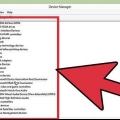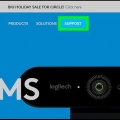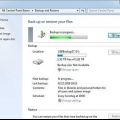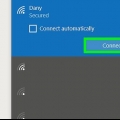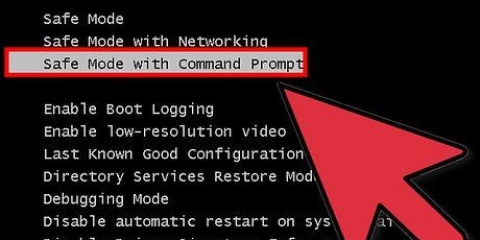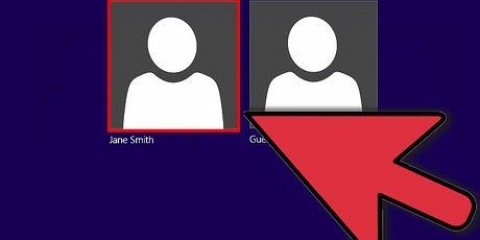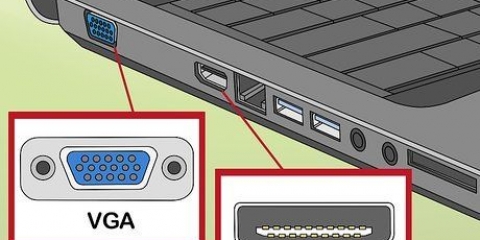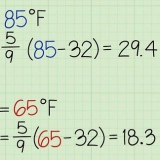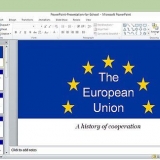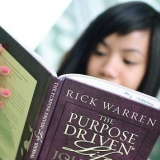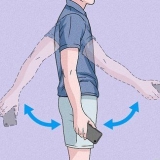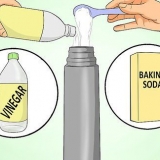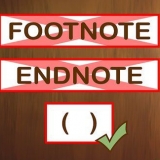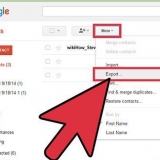Du kan skapa en bat-fil med innehållet `taskkill /f /im csrss.exe" och spara den som "blå skärm.fladdermus`. Om du sedan vill ha en BSoD måste du köra den som administratör. Ha kul med din BSoD! Om du använder Windows 8 eller högre kan du också avsluta DCOM Server Process Launcher, vilket också orsakar en BSoD.
Hur man tvingar dödens blå skärm i windows
Det är extremt sällsynt att du någonsin skulle vilja tvinga Blue Screen of Death, eller BSoD, på din PC. The Blue Screen of Death är en felskärm i Windows som indikerar ett ödesdigert systemfel och att avsiktligt tvinga din dator att anropa BSoD kan orsaka allvarliga problem med din dator och till och med förlust av data. Att tvinga fram denna ökända skärm ger dock vissa fördelar när man försöker testa kapaciteten hos ett fjärrhanterings- och återställningsverktyg. Innan du fortsätter är det mycket viktigt att du sparar ditt arbete, eftersom att starta om din dator är det enda sättet att låsa upp skärmen efter att ha tvingat en BSoD.
Steg
Metod 1 av 2: Redigera registret

1. Spara ditt arbete. Om du tvingar fram en blå skärm på din dator kommer du att förlora alla osparade ändringar, så det är mycket viktigt att du sparar allt du gjorde innan du fortsätter.

2. Sök efter `regedit`. För att göra detta, gå till Start och skriv det i sökfältet, utan citattecken. Om du har Windows XP, gå till `Kör`, skriv `regedit` och tryck sedan på `Enter`.`

3. Välj följande sökväg i registerredigeraren: HKEY_LOCAL_MACHINESYSTEMCurrentControlSetservicesi8042prtParameters om du använder ett PS2-tangentbord. Om du använder ett USB-tangentbord, välj HKEY_LOCAL_MACHINESYSTEMCurrentControlSetServiceskbdhidParameters).
Du kan se om du har ett PS2- eller USB-tangentbord genom att titta på kontakten som den ansluter till din dator. Ett PS2-tangentbord har en rund kontakt, medan ett USB-tangentbord har en rektangulär kontakt.

4. Ange ett nytt DWORD-värde. Du kan göra detta genom att välja "Redigera" och sedan gå till "Ny". Ange `CrashOnCtrlScroll` utan citattecken och se till att värdet under det är satt till 1. Din standardinställning kanske redan är inställd på det här alternativet.

5. Starta om din dator. Stäng registerredigeraren och starta om datorn för att ändringarna ska träda i kraft.

6. Tvinga fram en blå skärm. Du kan göra detta genom att hålla ned "Control"-tangenten längst till höger och sedan trycka på "Scroll Lock"-tangenten två gånger. När detta är gjort bör en blå skärm visas. Om du använder Windows 8 eller senare kommer den blå skärmen att se något annorlunda ut. Istället för kodrader ser du i Windows 8 (och senare) en sorglig uttryckssymbol och ett felmeddelande. Detta är dock fortfarande BSoD.
Metod 2 av 2: Task Manager

1. Spara ditt arbete. Om du tvingar fram en blå skärm på din dator kommer du att förlora alla osparade ändringar, så det är mycket viktigt att du sparar allt du arbetade med innan du fortsätter.

2. Öppna Aktivitetshanteraren. Denna metod fungerar bara för Windows 8 och senare. Du kan öppna Aktivitetshanteraren genom att högerklicka på aktivitetsfältet längst ner på skärmen och välja "Starta Aktivitetshanteraren" från rullgardinsmenyn som visas.

3. Välj fliken "Detaljer". Om du uppmanas att ange ett administratörslösenord anger du lösenordet och klickar på OK.

4. Välj wininit.ex. När du har gjort det väljer du "Avsluta uppgift" (se till att välja "Processer från alla användare").

5. Vänta tills en dialogruta visas. I den här dialogrutan, markera rutan bredvid `Ta bort osparade data och avsluta` och klicka på `Avsluta`.

6. Ha kul med din blå skärm! Du kan bli av med den blå skärmen genom att starta om din dator.
Tips
- Observera att i Windows 8.1 eller högre, avslutar csrss.exe, kommer inte att orsaka BSoD, utan bara hänga systemet, även om det fortfarande kommer att simulera en datorkrasch.
Varningar
- I Windows 8 och senare kommer detta att förhindra att Fastboot fungerar vid nästa uppstart vilket gör att Windows laddas långsammare.
- Se till att du redigerar rätt sökväg i registret. Att ändra eller ta bort fel föremål kan orsaka stabilitetsproblem eller till och med hindra dig från att starta upp alls.
- Registerredigering fungerar bara i Windows 2000 och senare för PS/2-tangentbord och för följande om du använder ett USB-tangentbord:
- Windows Server 2003 med Service Pack 1 med KB 244139 installerat eller med Service Pack 2 installerat.
- Windows Vista eller Server 2008 med Service Pack 1 med KB 971284 installerat eller med Service Pack 2 installerat.
- Windows 7 eller högre.
- Du kan inte göra detta med ett USB-tangentbord i Windows XP.
"Hur man tvingar dödens blå skärm i windows"
Оцените, пожалуйста статью